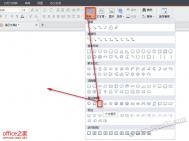图5 拼接三角形为五角形
然后全选所有三角形,选择修改/组合菜单命令将其组合一个整体,并使用缩放工具将星星适当缩小,使其符合实际大小,如图6所示:

图6 组合并缩小星星
5.接下来制作群星闪耀的效果.新建一个影片剪辑命名为";statMC";,进入元件编辑区后,从图库中将刚才做好的元件";star";拖到编辑区的中央,然后分别在时间轴的第15和第30帧处各插入一个关键帧。
6.回到第1帧,选择该帧的星星,然后在属性面板中设置其透明度为100%,最后选取第15帧,将该帧中星星的透明度设为0%,最后分别在第1到第15帧,第15帧到第30帧之间设置运动渐变动画效果,从而实现了星星由有到无再到有的效果,时间轴如图7所示;

图7 时间轴窗口
7.新建一个影片剪辑命名为"script",进入元件的编辑区后,在图层Layer1中连续插入3个关键帧。
在第1帧中加入如下Actions:
num=0;
在第2帧加入Actions语句:
if (num50){
num=0;
}
_root.star.stop();
_root.star._x=random(550);
_root.star._y=random(400);
_root.star.duplicateMovieClip(";star";+num,num);
num=num+1;
在第3帧加入Actions语句:gotoAndplay(2);
8.最后回到主场景,把元件"starMC"和"script"分别拖到场景中,在属性面板中设置元件";starMC";的实例名为"star",这样一个星空的效果就完成了。fla文件下载